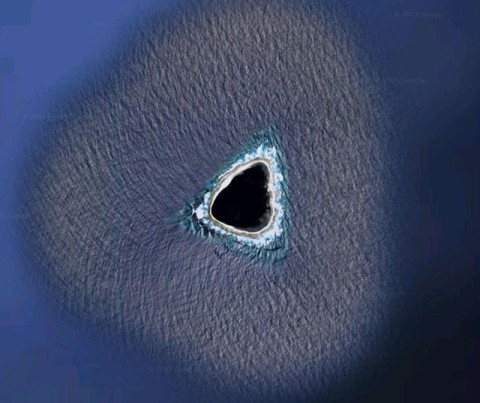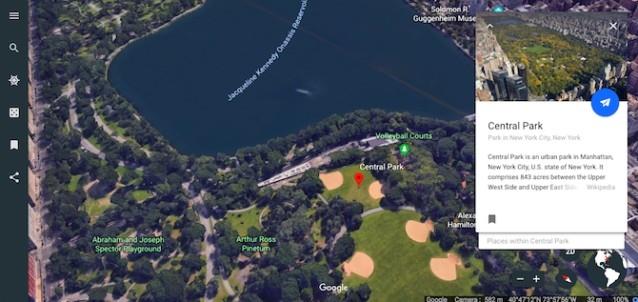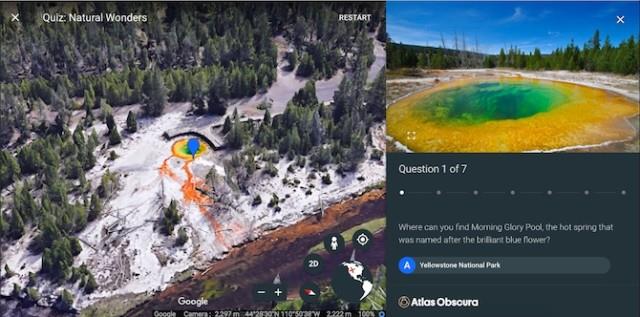La versión de escritorio y móvil de Google Earth tiene muchas características excelentes. Pero si quieres usar Google Earth en tu navegador, solo puedes usar Chrome.
Para abrir Google Earth, vaya a earth.google.com en el navegador Chrome , haga clic en Iniciar Google Earth .
La primera vez que abra Google Earth , recibirá una guía rápida de sus funciones disponibles. Puedes ignorarlo si quieres.
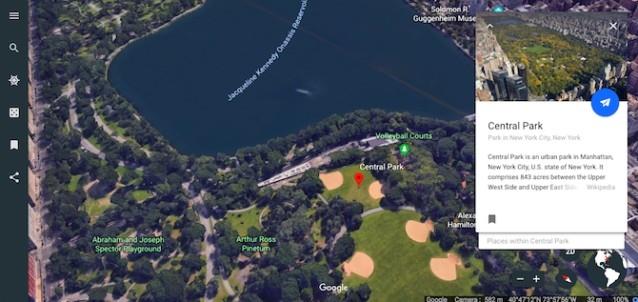
¿Qué puedes hacer con Google Earth en el navegador?
- Buscar ubicaciones por nombre
- Busque una ubicación por descripción (por ejemplo, Capital de Francia o América del Norte)
- Busque ubicaciones, puede leer información útil en Wikipedia
- Muévase por el mapa arrastrando el mouse. Puede inclinar y rotar el mapa manteniendo presionada la tecla Mayús y arrastrando
- Acerque una imagen con el botón "+" o haga doble clic, aleje la imagen con el botón "-"
- Acceda a Street View arrastrando personas en el mapa
- Guardar la ubicación en Mis lugares
- Use la función Voyager para probar el conocimiento del mundo a través de cuestionarios que incluyen pistas visuales
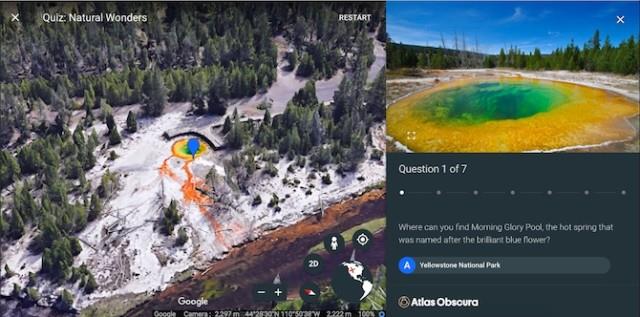
El uso de Google Earth en un navegador más conveniente tiene que descargar la aplicación y luego instalarla en su computadora. Puede acceder desde cualquier computadora y tomar menos recursos que la instalación.
Además, también puede instalar una de las mejores extensiones de Chrome desarrolladas por Google: Earth View de Goog Earth para "mezclar" un poco de Google Earth en su navegador agregando fotos de Google como una nueva pestaña de fondo.
¡Espero que el artículo te sea útil!
Google Earth